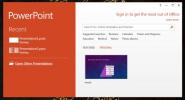Peringatan Pemberitahuan IMAP Outlook 2010
Meskipun Outlook 2010 menawarkan banyak alat dan fitur untuk mengelola akun email IMAP, sebagian besar Outlook pengguna mengalami masalah dengan sistem pemberitahuan pemberitahuan surat yang terkadang berhenti merespons untuk IMAP akun. Ini biasanya terjadi ketika lebih dari dua akun email IMAP dikonfigurasi, dan Outlook menyinkronkan banyak data setiap hari dengan akun IMAP. Jika Anda telah mengonfigurasi beberapa akun IMAP, dan mengalami masalah dengan sistem pemberitahuan tanda mail, maka pos ini dapat membantu Anda menyelesaikan masalah. Di bagian selanjutnya, kami akan membuat aturan peringatan email sederhana untuk akun email IMAP, yang secara paksa memicu sistem pemberitahuan peringatan email untuk menampilkan peringatan email baru segera setelah Anda menerima pesan baru. Fitur Aturan dan Peringatan memungkinkan Anda menentukan akun yang ingin Anda kaitkan dengan aturan peringatan email. Tampaknya, tidak ada batasan yang ditentukan pada jumlah akun yang dapat Anda gunakan untuk membuat aturan peringatan email. Selain itu, fitur ini juga memudahkan Anda menentukan jenis email yang ingin Anda kirimi pemberitahuan peringatan email.
Untuk memulai, luncurkan Outlook 2010, buka Rumah tab, klik Kelola Aturan & Lansiran dari Aturan tombol tarik-turun.

Anda akan mencapai Aturan dan Peringatan dialog. Sekarang, klik Aturan baru untuk menerapkan aturan untuk tindakan tertentu.
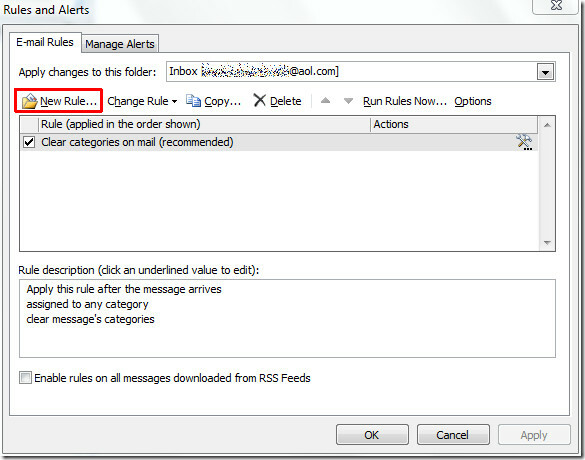
Di Wizard Aturan, kita akan mulai dengan membuat aturan kosong. Cukup klik terapkan aturan pada pesan yang saya terima dan tekan Lanjut.
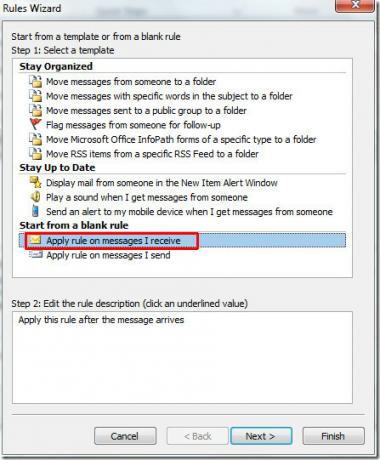
Pada langkah ini, kita perlu memilih akun, jadi aktifkan melalui akun yang ditentukan pilihan. Dibawah Langkah 2 klik ditentukan Akun.
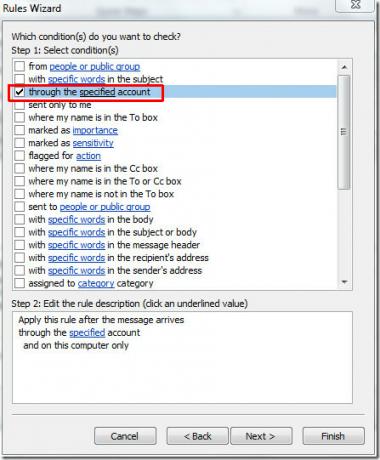
Pilih akun dan klik baik

Anda akan melihat nama akun yang dipilih di panel bawah. Sekarang, klik Lanjut.
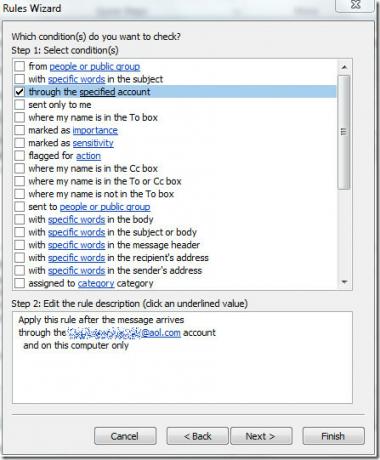
Sekarang gulir ke bawah daftar tindakan dan aktifkan tampilan a Lansiran Desktop dan mainkan suara (untuk memilih suara yang berbeda untuk akun IMAP).

Di bawah Step 2 klik sebuah suara untuk memilih file audio yang berbeda untuk dimainkan dengan pemberitahuan desktop. Setelah dipilih klik Selesai untuk mengakhiri wizard.
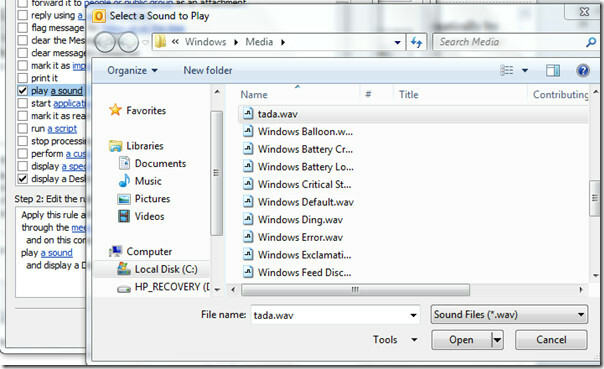
Ini akan membawamu kembali Aturan dan Peringatan dialog dan tunjukkan aturan yang baru ditambahkan. Klik BAIK.

Sekarang, setiap kali Anda menerima email melalui akun IMAP, Outlook mengirim pemberitahuan peringatan email.
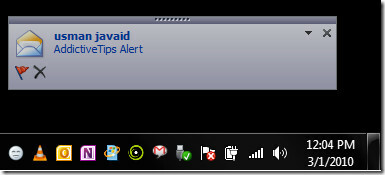
Itu tidak menampilkan teks isi email dengan pemberitahuan, dan hanya nama pengirim dan subjek yang ditampilkan. Untuk pemberitahuan email yang lebih dapat disesuaikan, periksa Peringatan Surat add-in untuk Outlook 2010.
Anda juga dapat melihat posting dari seri pemberitahuan Outlook 2010:
- Pemberitahuan pada email dengan lampiran
- Pemberitahuan tentang email dari orang tertentu
Pencarian
Tulisan Terbaru
Cara Menghentikan Bilangan Konversi Ke Tanggal Dalam MS Excel
MS Excel adalah aplikasi spreadsheet yang sangat cerdas dan bukan h...
Dapatkan Template Kustom Untuk Muncul Di Layar Mulai Di MS Office 2013
Microsoft menyediakan perpustakaan templat yang cukup besar yang da...
Cara mengaktifkan koreksi otomatis untuk Matematika di Microsoft Word
Mengetik simbol ilmiah, atau matematika di Microsoft Word cukup sed...